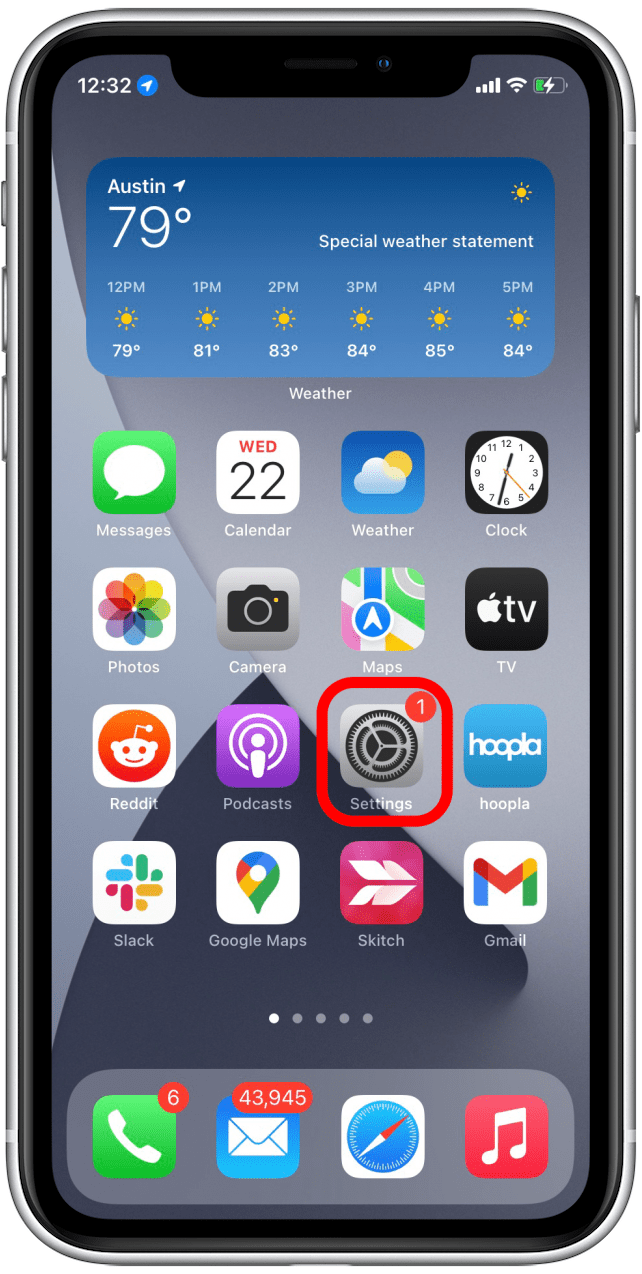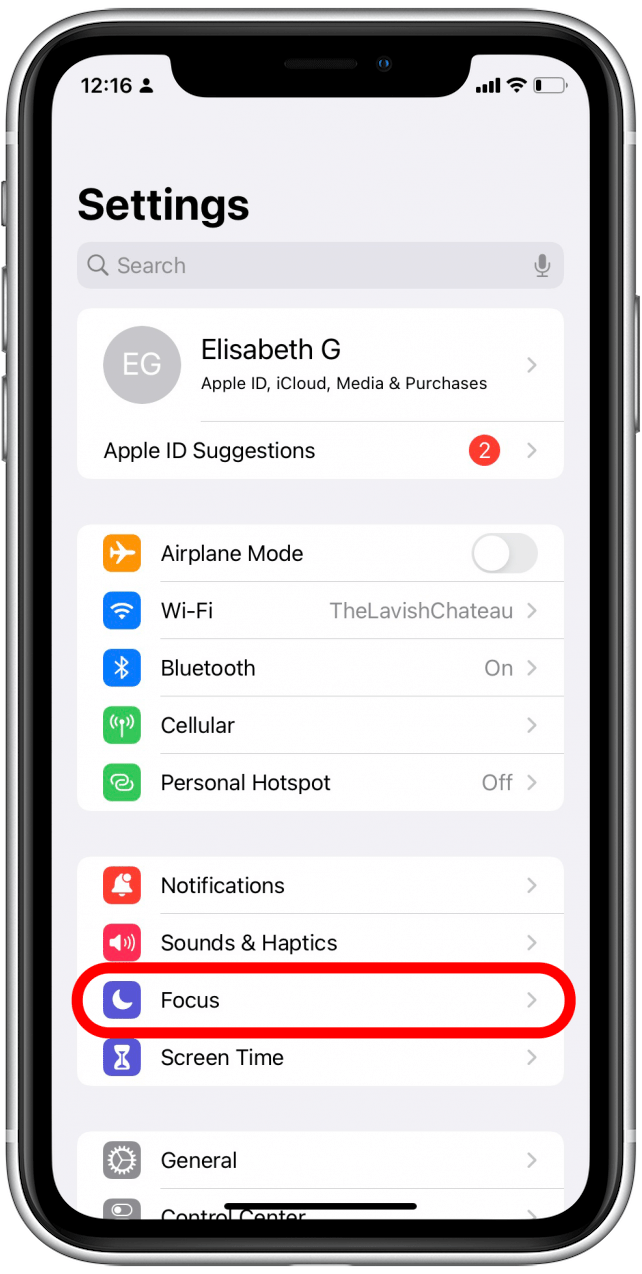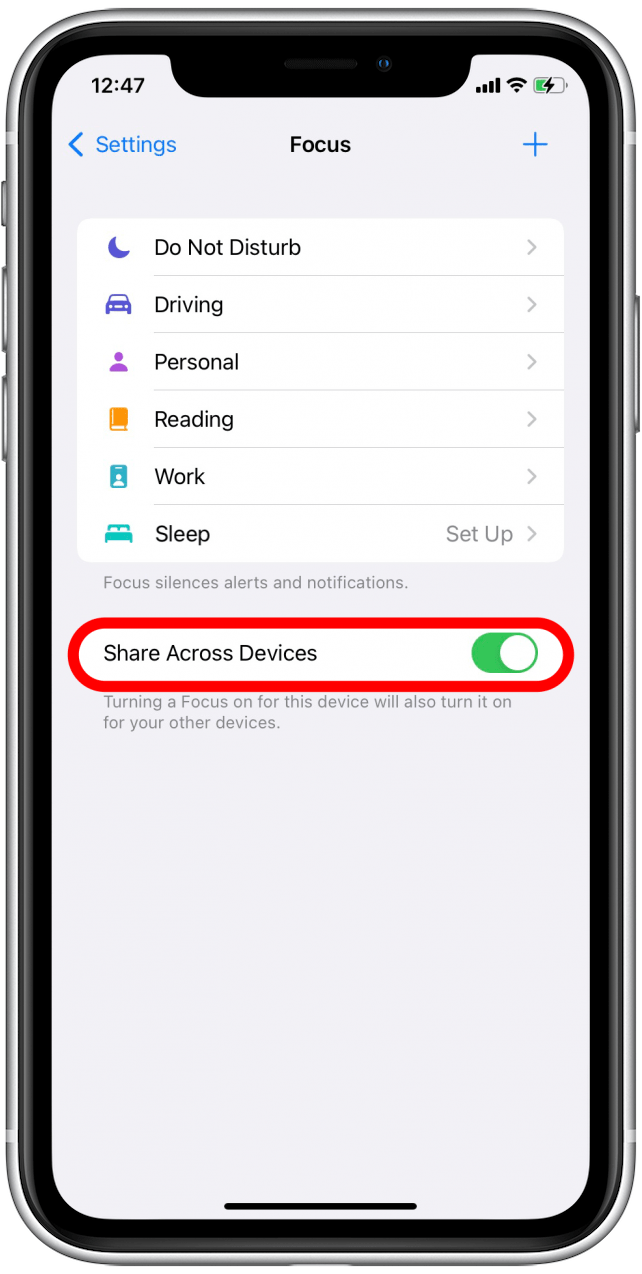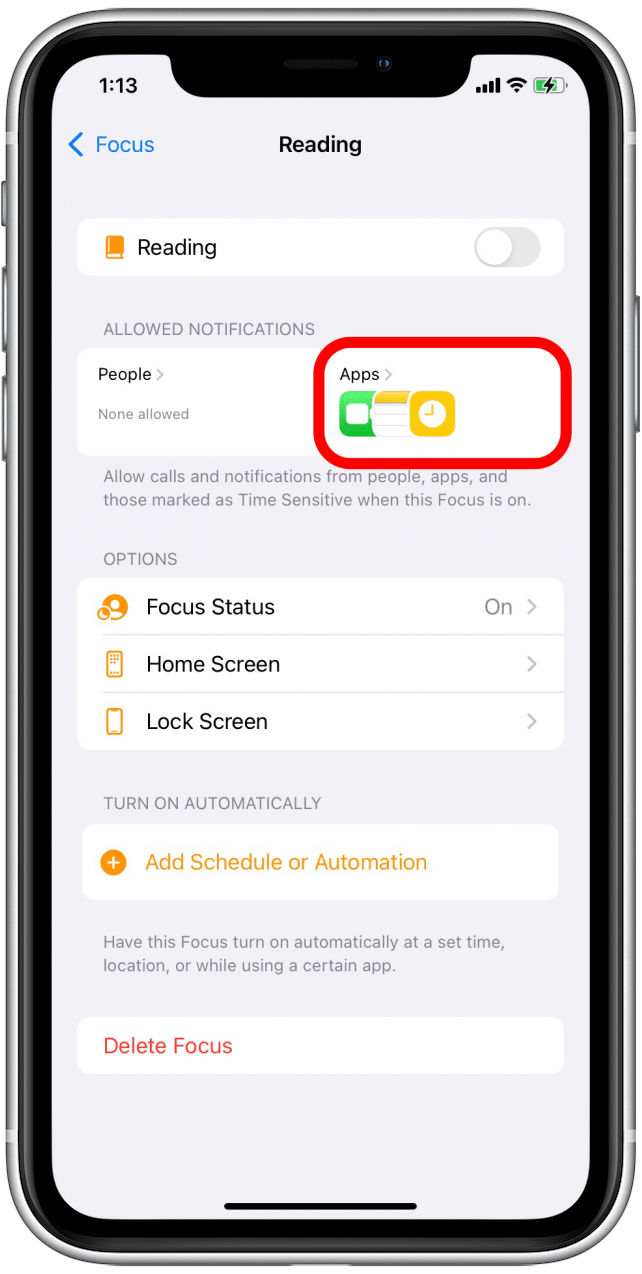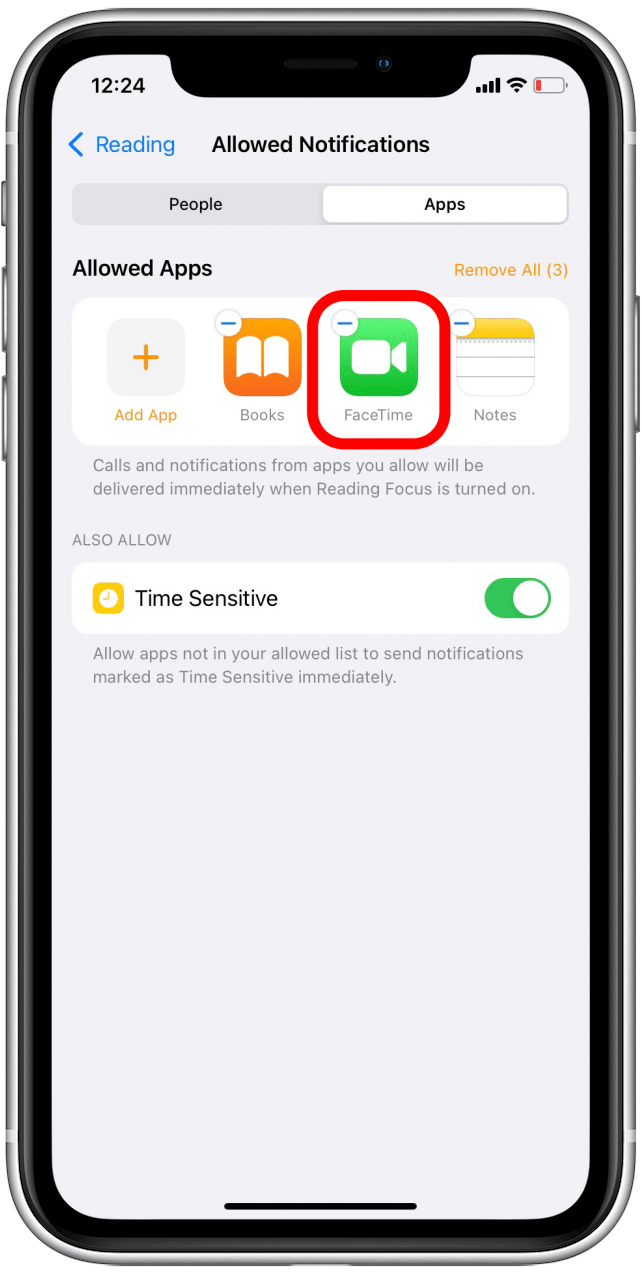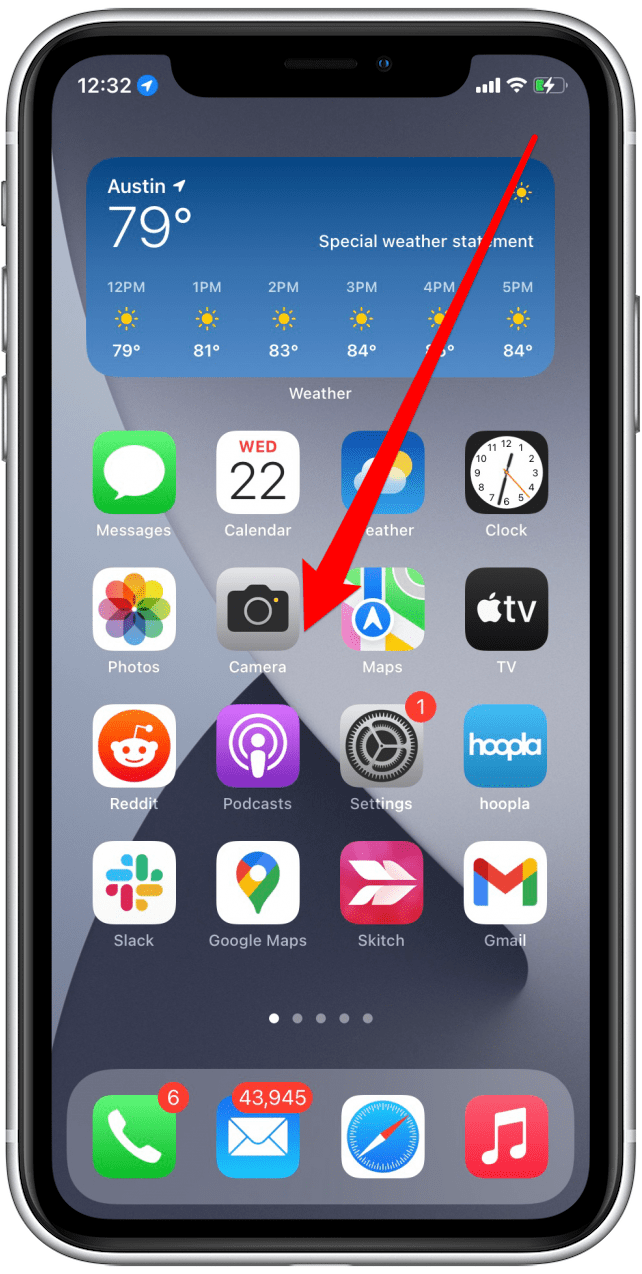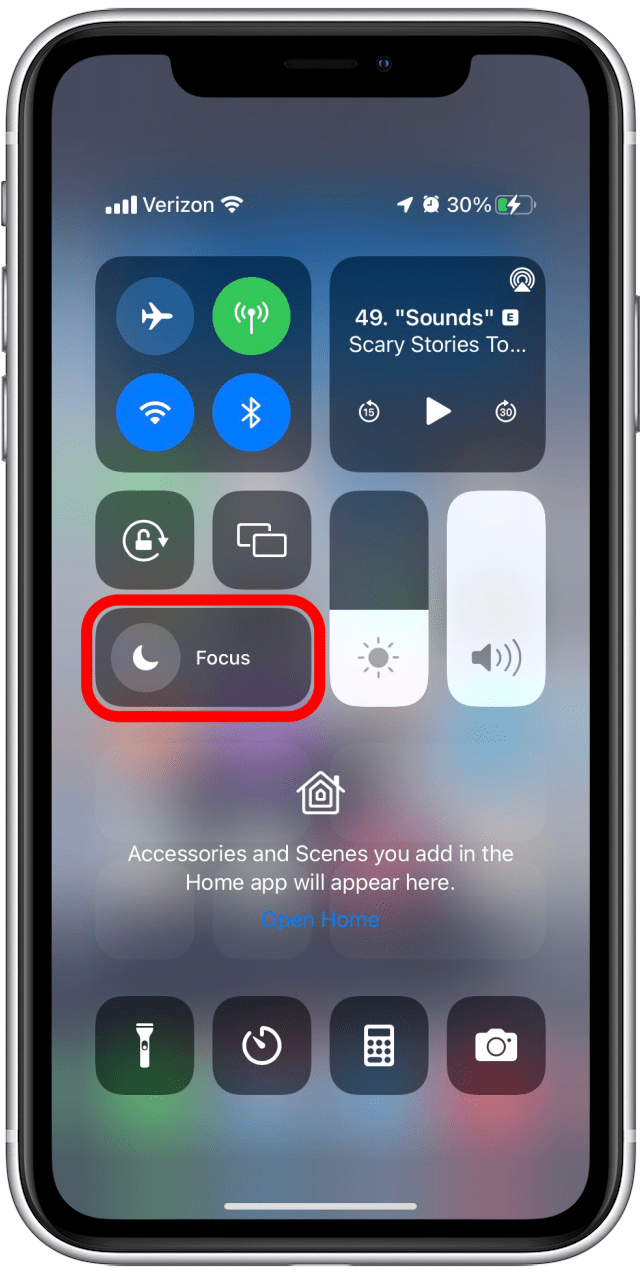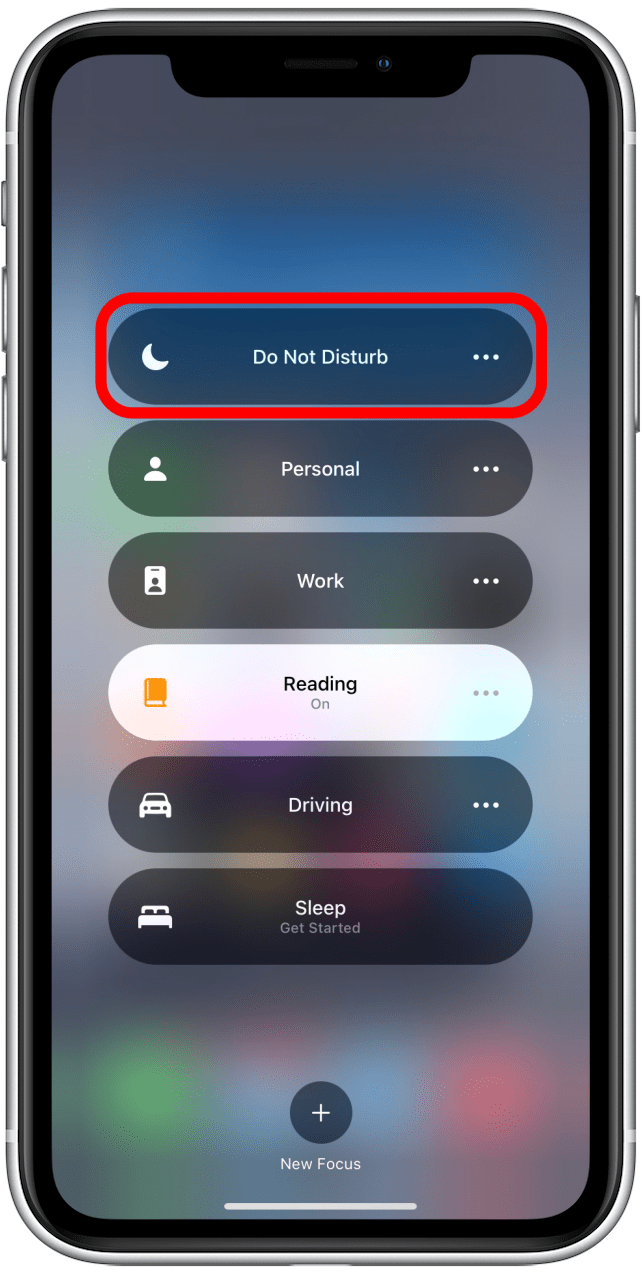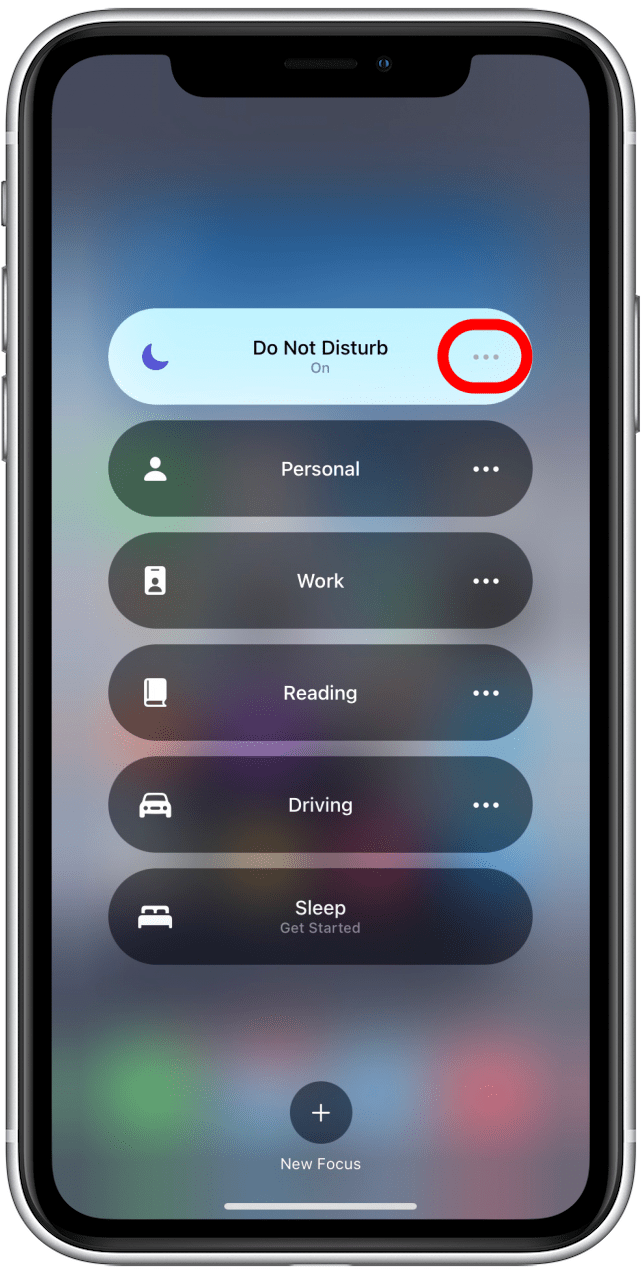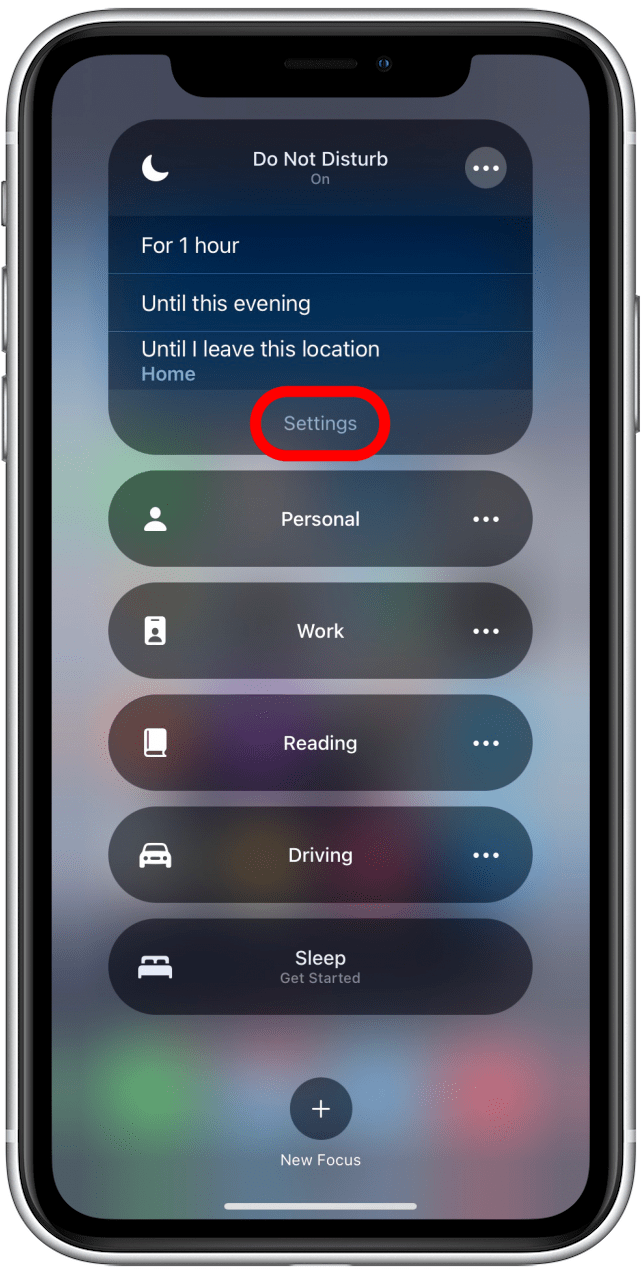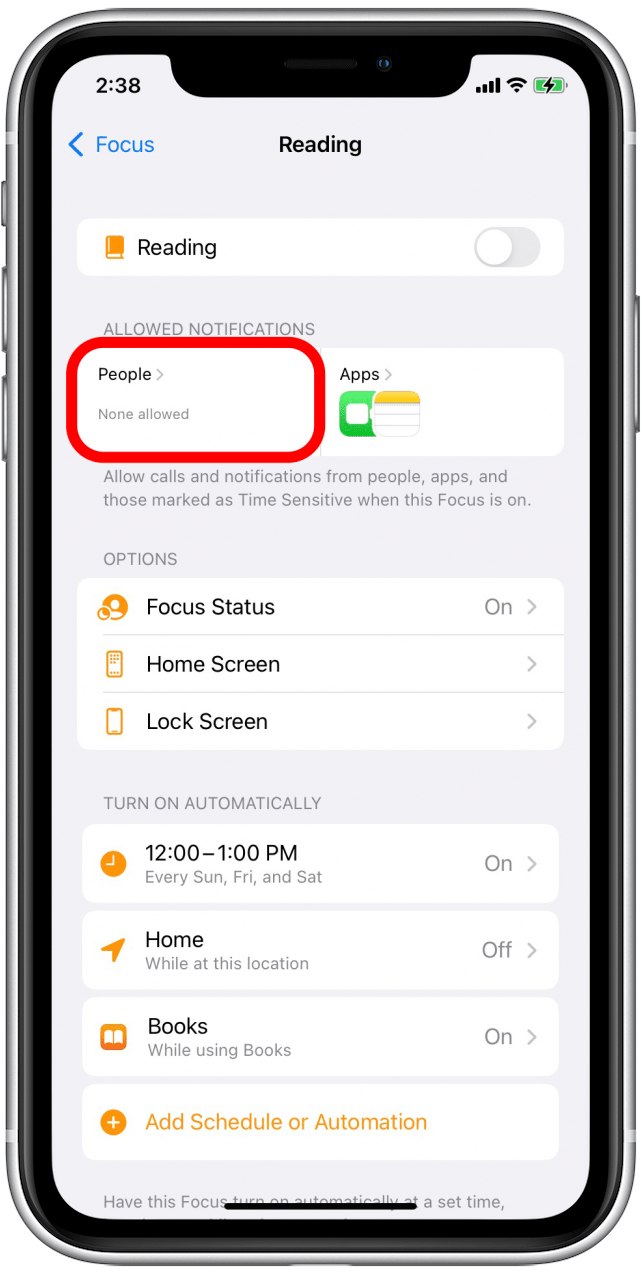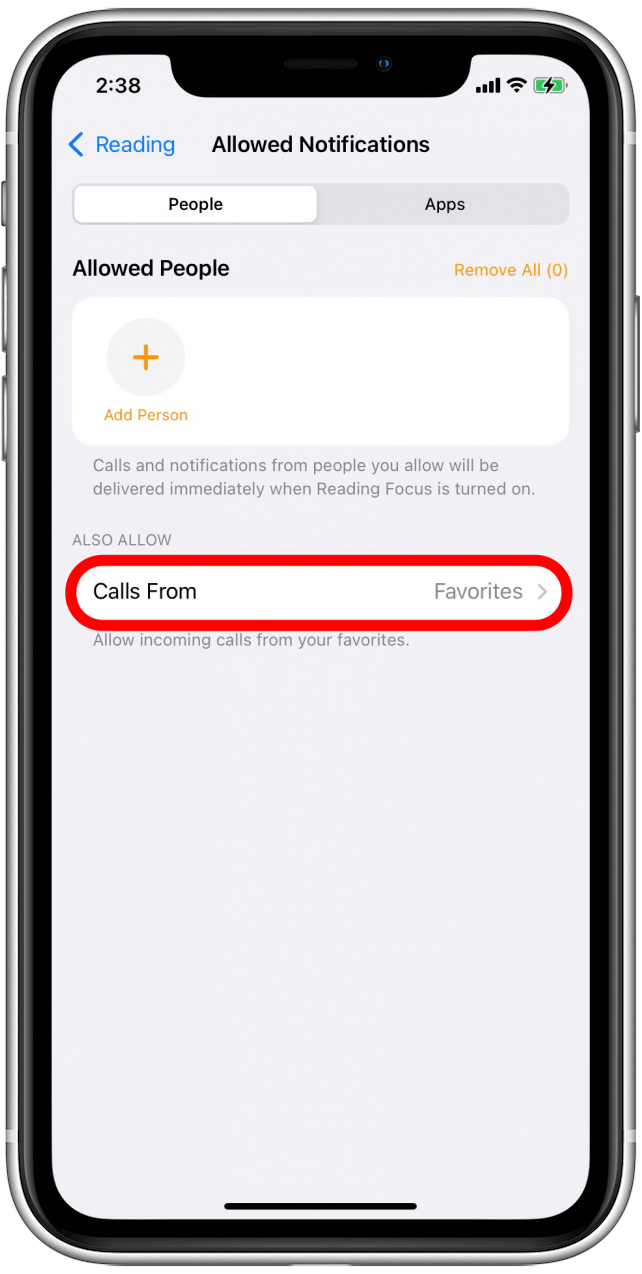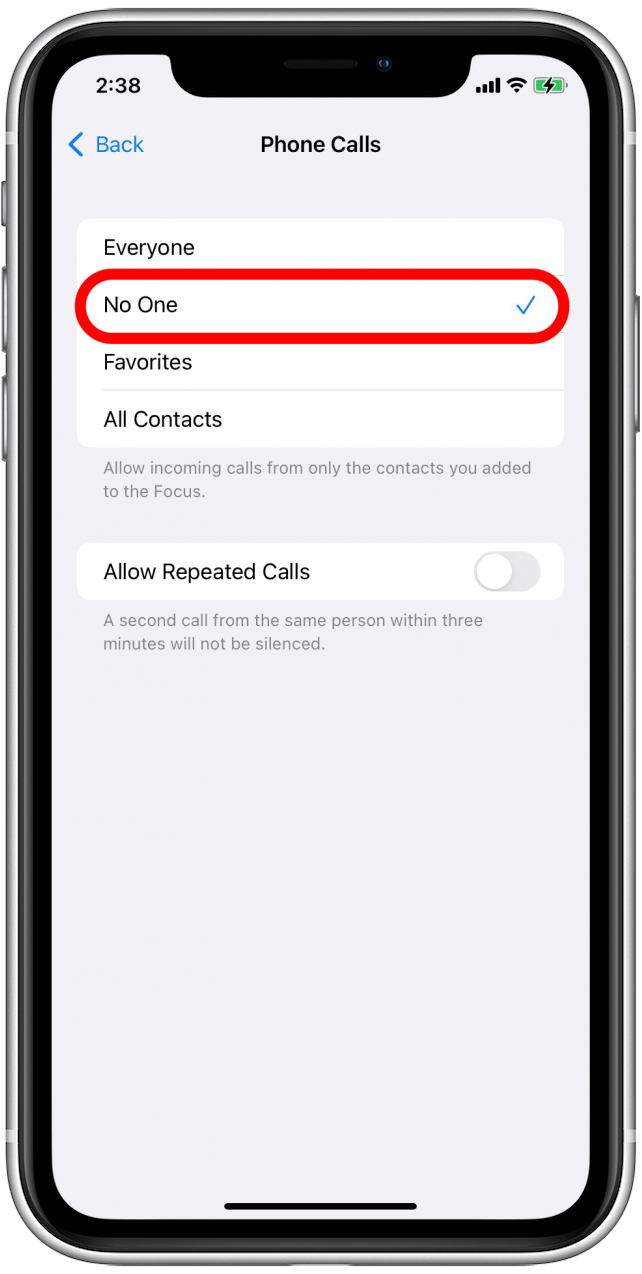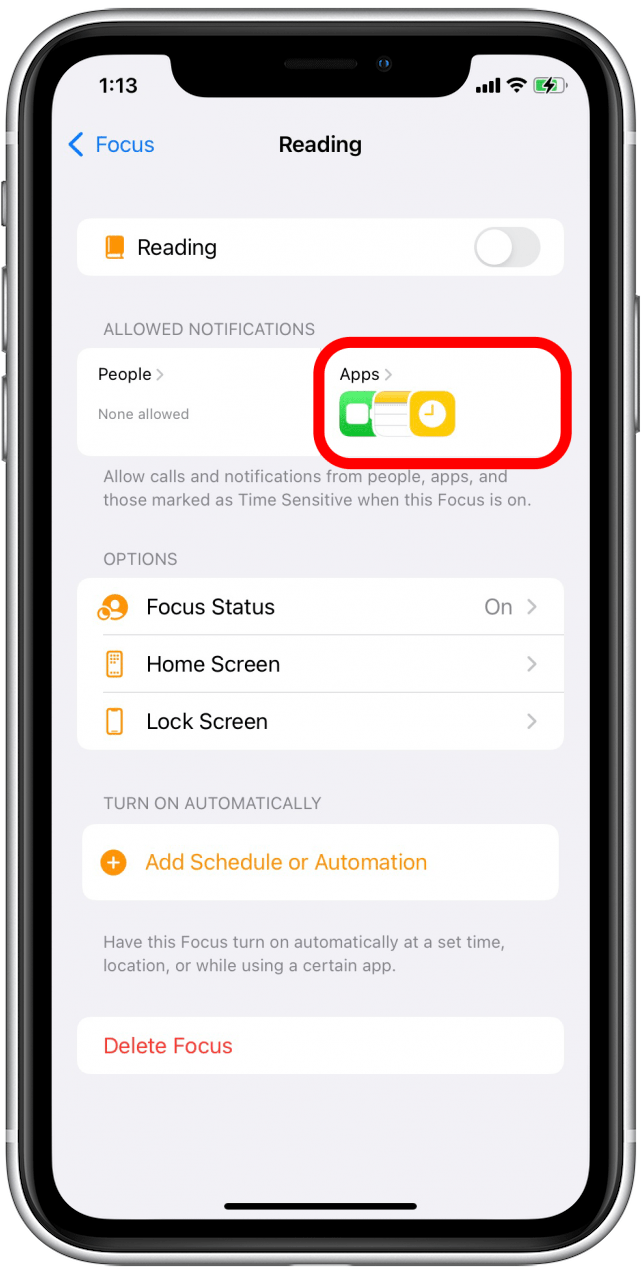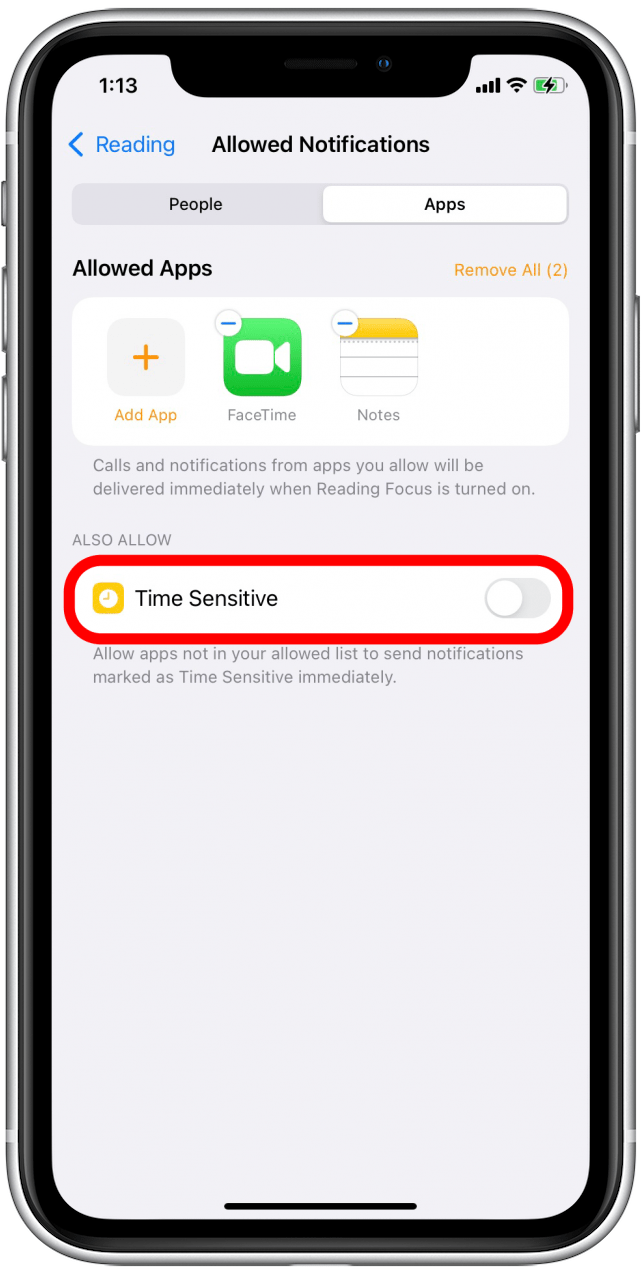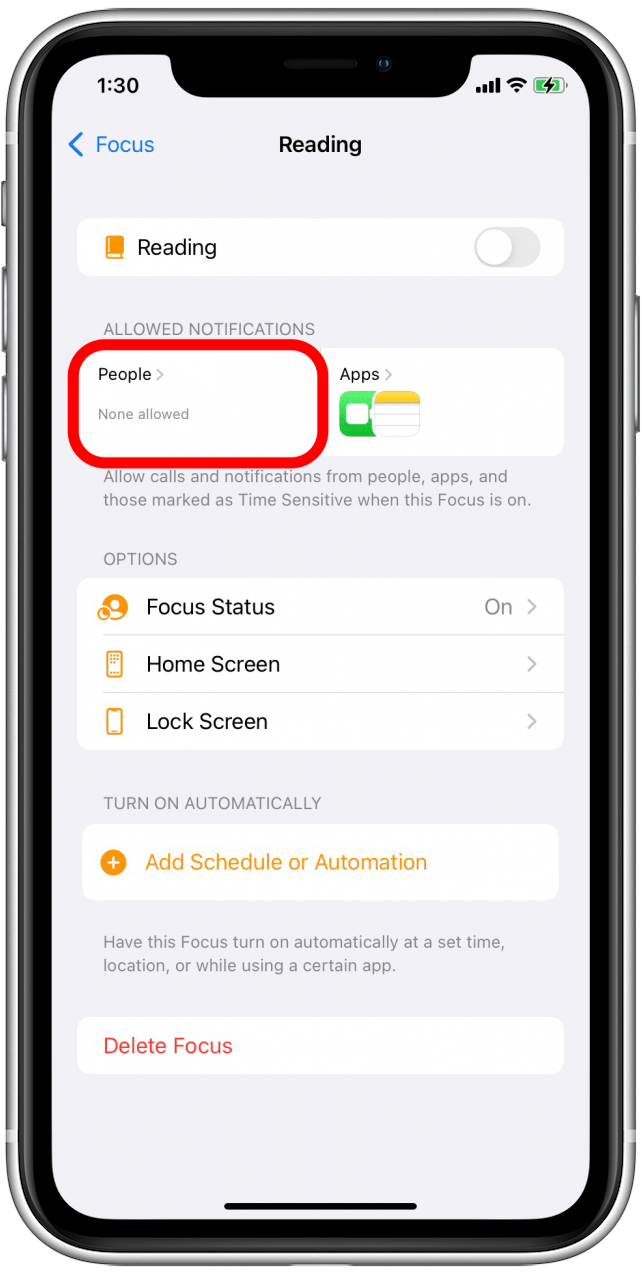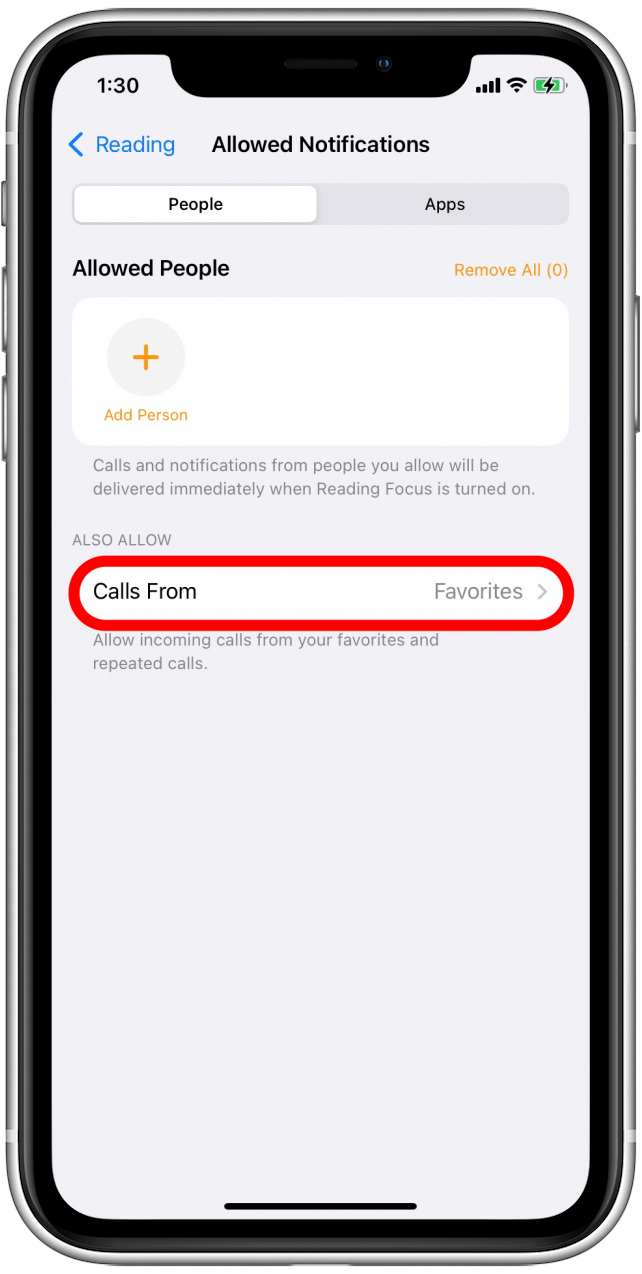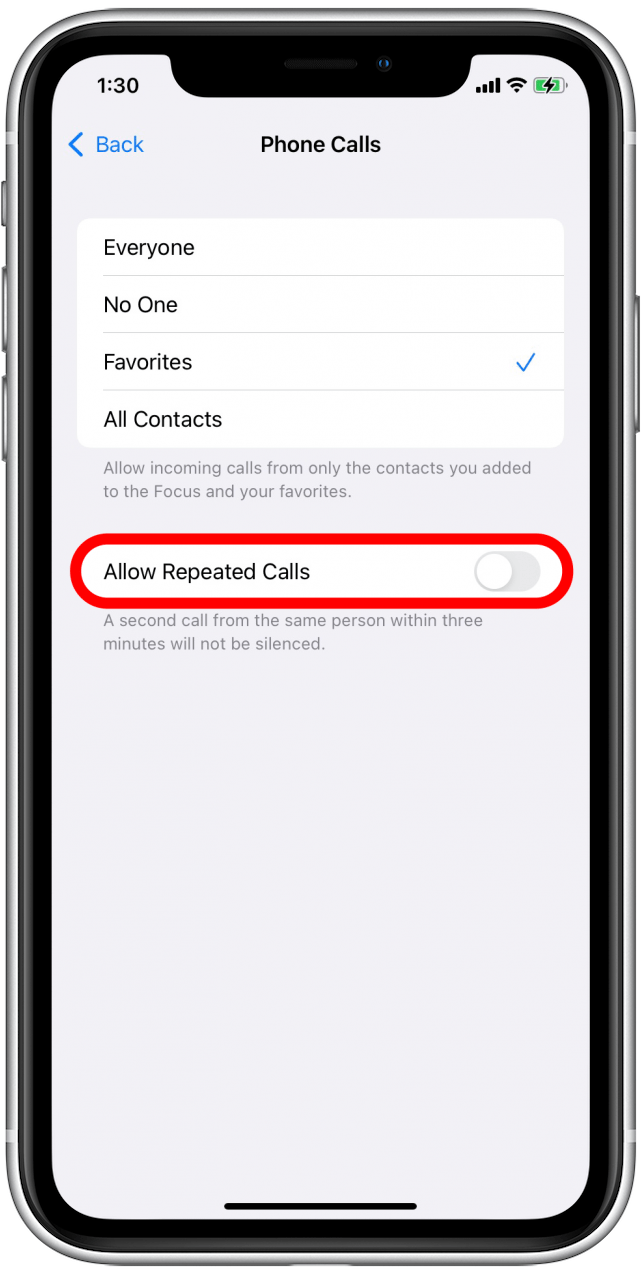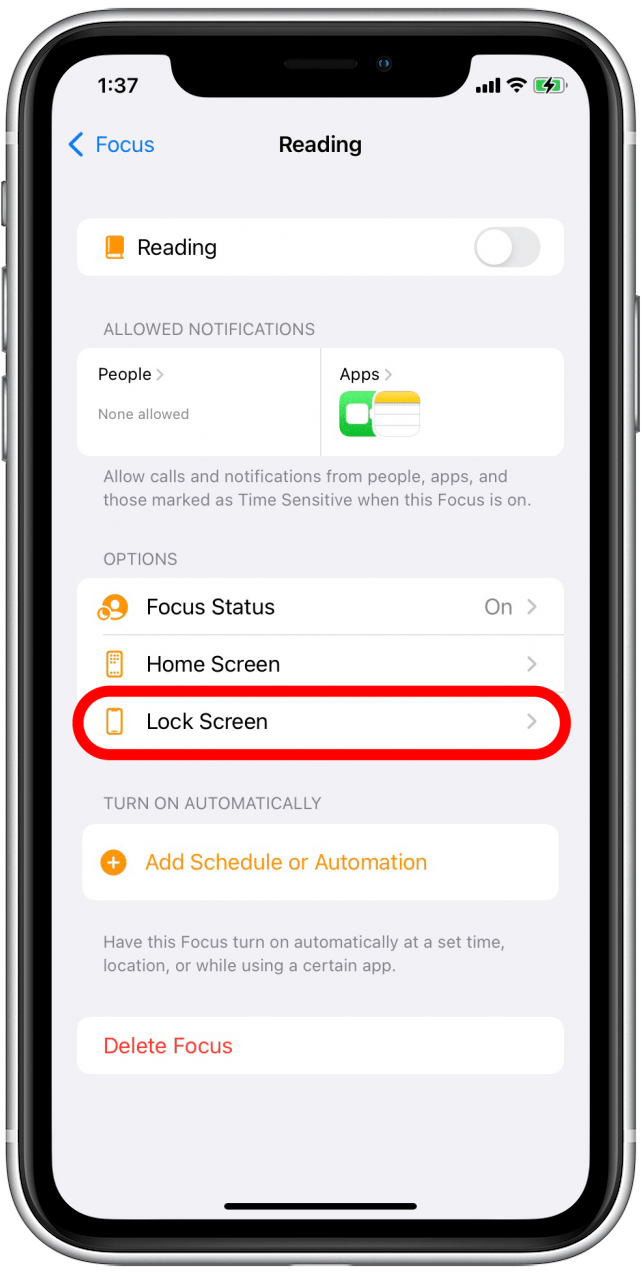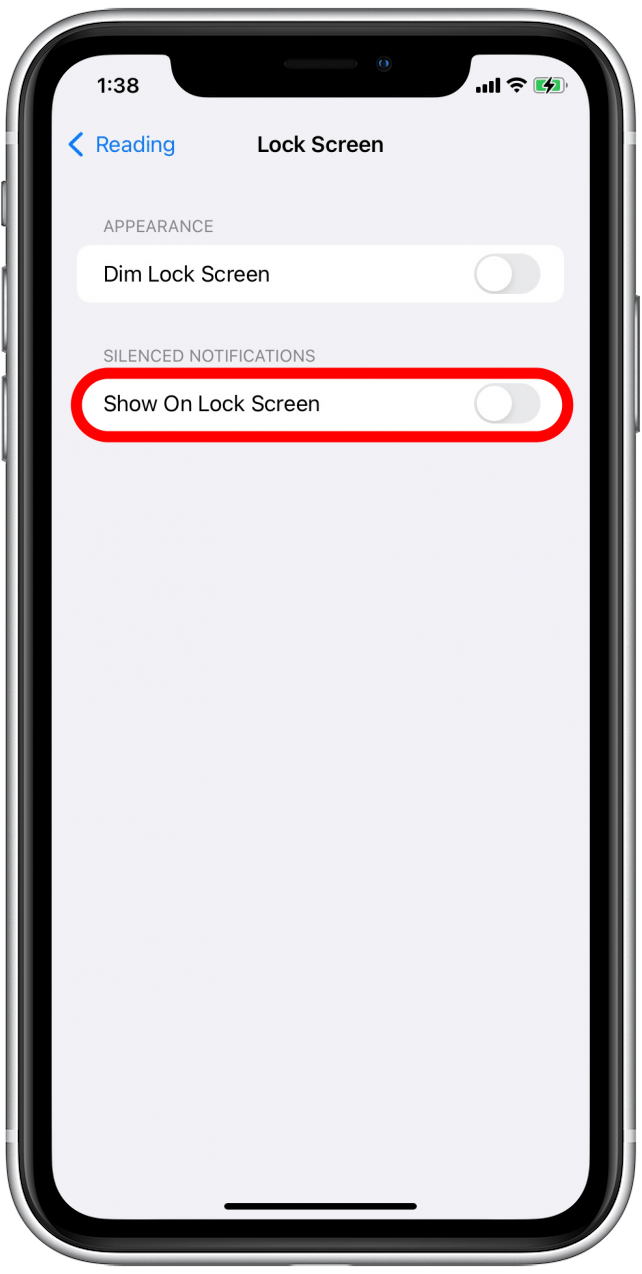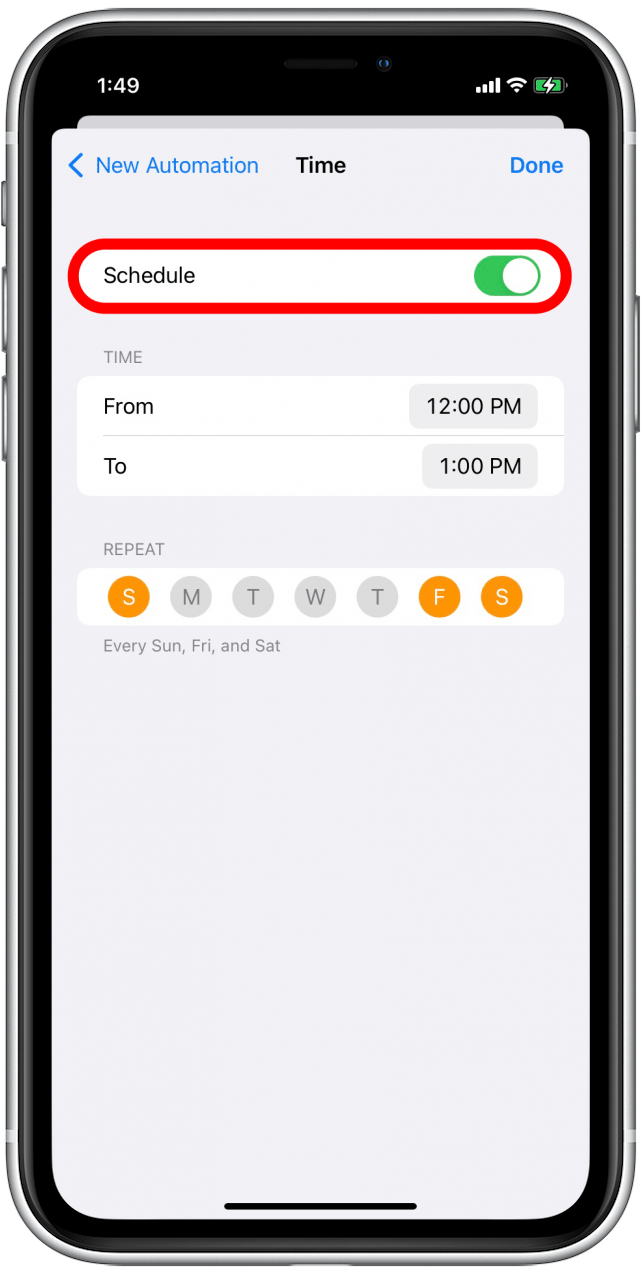Med Focus i iOS 15 kan du tilpasse mange ulike moduser for å bestemme når du får varsler og fra hvem. Men hva skjer når Focus-modus ikke fungerer etter hensikten: varsler slipper gjennom, du får ikke de varslene du ønsket, varsler vises ikke når telefonen er ulåst. La oss gå gjennom hva du kan gjøre med disse vanlige problemene i fokusmodus.
Relatert: Slik henter du tilbake slettede tekstmeldinger på iPhone
Hvorfor får jeg varsler på andre enheter?
Hvis du fortsatt får varsler på andre enheter når Focus-modus er på, kan det hende at du har slått av Del på tvers av enheter. Når denne innstillingen er på, sørger den for at Focus-innstillingene deles på alle Apple-enheter du har logget på med Apple-ID-en din. Hvis du vil vite mer om nye iOS 15-funksjoner, kan du melde deg på nyhetsbrevet Dagens tips.
 Oppdag iPhones skjulte funksjonerFå et daglig tips (med skjermbilder og klare instruksjoner) slik at du kan mestre iPhone på bare ett minutt om dagen.
Oppdag iPhones skjulte funksjonerFå et daglig tips (med skjermbilder og klare instruksjoner) slik at du kan mestre iPhone på bare ett minutt om dagen.
- Åpne Innstillinger.

- Velg Fokus.

- Slå Del på tvers av enheter på.

Hvis du ikke vil at innstillingene for fokusmodus skal deles på alle Apple-enhetene dine, kan du slå av denne innstillingen.
Hvorfor får jeg varsler fra noen apper?
Når du konfigurerer en ny Fokus-modus, kan det hende at iPhone foreslår apper til ”hvitelisten” – det vil si apper som fortsatt kan sende deg varsler selv når Fokus-modus er på. Hvis du ikke fjernet disse appene under konfigureringen eller senere, vil de fortsatt kunne sende deg varsler. Du kan også ha hvitelistet apper som du ikke lenger ønsker å se varsler for, når du konfigurerte Fokus-modus. Slik fjerner du apper fra hvitelisten for fokusmodus:
- Åpne Innstillinger og velg Fokus.

- Velg fokusmodusen du vil redigere.

- Trykk på Apper under Tillatte varsler.

- Hvis du vil fjerne en app, trykker du på appens ikon under Tillatte apper.

- Hvis du vil fjerne alle apper, trykker du på Fjern alle.

Det kan hende du må gjenta dette for alle fokusmodusene du fortsatt mottar appvarsler i.
Er feil fokusmodus på?
Selv om det gir deg mer fleksibilitet å ha flere ulike, tilpassbare fokusmoduser, kan det også være litt forvirrende. Hvis du får uventede varsler, kan det være lurt å sjekke om du har riktig fokusmodus på. Slik sjekker du om du har riktig fokusmodus:
- Sveip fra øvre høyre hjørne av skjermen for å åpne Kontrollsenter.

- Trykk på Fokus.

- Se hvilken fokusmodus som er uthevet. Hvis det ikke er den modusen du forventet, kan du trykke på en annen fokusmodus for å bytte.

- Hvis du vil sjekke innstillingene for en fokusmodus, trykker du på mer-ikonet til høyre for fokusmodusen.

- Trykk på Innstillinger.

Der kan du se og tilpasse hvilke varsler som er tillatt i denne fokusmodusen, og legge til eller endre automatiseringer og andre alternativer.
Hvorfor får jeg fortsatt anrop fra enkelte personer?
Hvis du ikke la til Tillatte personer da du konfigurerte Fokus-modus, kan du likevel ha tillatt anrop fra favorittene dine. Du har kanskje ikke engang lagt merke til det:
Slik slår du av anrop fra Favoritter i Fokus.
- Åpne Innstillinger og velg Fokus.

- Velg Fokus-modusen du vil redigere.

- Trykk på Personer under Tillatte varsler.

- Trykk på Anrop fra under Tillat også.

- Trykk på Ingen.

Hvorfor får jeg ”tidssensitive” varsler?
Hvis Focus-modus ikke fungerer som den skal fordi den fortsatt sender deg varsler du ikke har bedt om, kan det være at du har tillatt tidssensitive varsler under konfigureringen. Tidssensitive varsler er varsler som kan påvirke deg direkte eller som du må være oppmerksom på umiddelbart, for eksempel når en pakke blir levert eller det har vært mistenkelig aktivitet på bankkontoen din.
Fordi disse varslene ofte er svært viktige, bør du være forsiktig med å deaktivere dem i Fokus-modus. Apple har bedt utviklere om å være svært forsiktige med hvilke typer varsler de anser som tidssensitive, så du bør ikke motta varsler med lav prioritet på denne måten. Det er imidlertid mulig for utviklere å angi hvilke varsler som kan bryte gjennom Fokus-modus som tidssensitive, så hvis du får mindre viktige varsler i Fokus-modus, kan du slå av tidssensitive varsler på denne måten:
- Åpne Innstillinger og velg Fokus.

- Velg fokuset du vil redigere.

- Trykk på Apper.

- Slå Tidsfølsom av.

Hvorfor kommer gjentatte anrop gjennom?
På samme måte som Apple har lagt til rette for at tidsfølsomme varsler slipper gjennom Fokus-modus, har de også lagt inn en sikkerhetsventil i tilfelle noen trenger å kontakte deg i en nødsituasjon. Hvis du har denne innstillingen aktivert, vil anropet komme gjennom Fokus-modus når noen ringer deg flere ganger i løpet av tre minutter. Hvis du har kontakter som har en tendens til å ha en liberal definisjon av begrepet ”nødsituasjon”, kan du også deaktivere denne innstillingen.
- Åpne Innstillinger og velg Fokus.

- Velg fokusmodusen du vil redigere.

- Trykk på Personer under Tillatte varsler.

- Trykk på Samtaler fra under Tillat også.

- Slå av Tillat gjentatte anrop.

Hvorfor får jeg stumme varsler på låseskjermen?
Hvis du ser varsler på låseskjermen, men ikke hører varslingslyden når telefonen er låst og i fokusmodus, kan det hende du har tillatt Vis på låseskjerm i innstillingene for fokusmodus.
- Åpne Innstillinger og velg Fokus.

- Velg fokusmodusen du vil redigere.

- Trykk på Låseskjerm.

- Slå av Vis på låseskjerm under Dempede varsler.

Fokusmodus er ikke på når den skal være det
- Åpne Innstillinger og velg Fokus.

- Velg fokusmodusen du vil redigere.

- Under Slå på automatisk vises alle automatiseringer du har lagt til i denne fokusmodusen. Hvis du vil endre tidsplanen, plasseringen eller appen som aktiverer denne fokusmodusen, trykker du på automatiseringen og gjør de endringene du ønsker.

- Sørg for at automatiseringen er slått på.

Jeg håper at denne veiledningen har hjulpet deg med å løse problemene du hadde med fokusmodus. Hvis du opplever andre problemer med fokusmodus, kan det hende du må starte iPhone på nytt eller tilbakestille den, eller kontakte Apple Support for mer veiledning. Hvis du har et problem med fokusmodus som du ikke finner her, kan du gi oss beskjed om det i kommentarfeltet. Les videre om hvordan du konfigurerer profiler i Safari.